Sokunk számára a nagyra becsült családi fotók, a fontos munkadokumentumok vagy a fontos iratok digitális formátumban vannak. Nem engedheti meg magának, hogy számítógépes hardver- vagy szoftverhiba miatt elveszítse őket.
Jó biztonsági mentési szoftver használatával megmentheti a szalonnát, amikor elképzelhetetlen történik, de a professzionális rendszermentő szoftver nem olcsó, és gyakran olyan funkciókkal rendelkezik, amelyeket a legtöbb felhasználó soha nem használ. Szerencsére számos fantasztikus ingyenes Windows biztonsági mentési megoldást párosíthat Windows 11 rendszerű számítógépével.
Biztonsági mentés típusai
A „biztonsági mentés” szó számos különböző gyakorlatra utalhat. Például a Time Machine macOS rendszeren biztonsági másolatot készít a teljes merevlemezről. Ez lehetővé teszi a számítógép teljes visszaállítását, vagy akár az adatok visszaállítását egy új számítógépre.

Ez az úgynevezett , és erre van szüksége, ha aggódik a merevlemez teljes meghibásodása, ellopása vagy az egész számítógép elvesztése miatt. Manapság az ehhez hasonló teljes biztonsági mentési megoldások sokkal intelligensebbek, mint korábban, és csak a merevlemez képének napi változásairól kell biztonsági másolatot készíteniük, amelyet növekményes biztonsági mentésnek neveznek. Ezzel sok időt takaríthat meg, de ez azt jelenti, hogy legalább akkora biztonsági adathordozóra van szüksége, mint a teljes merevlemeze!
Az igazság az, hogy a számítógépén lévő adatok nagy része könnyen cserélhető biztonsági mentés nélkül. Az operációs rendszer és az alkalmazások mind újratelepíthetők hivatalos forrásokból. Ami igazán fontos, az az adatfájlok és bizonyos esetekben a konfigurációs fájlok. Ha csak a pótolhatatlan adatok biztonsági mentésére koncentrál, időt és tárhelyet takarít meg.

Az adatokról gyakorlatilag bármilyen adathordozóra készíthet biztonsági másolatot, de manapság a két legjobb lehetőség a külső merevlemez-meghajtók (HDD) és a felhőalapú tárolási biztonsági mentések az internetes szervereken. Természetesen, ha külső SSD-t vagy flash meghajtót szeretne használni, semmi sem akadályozza meg! Mindaddig, amíg elegendő lemezterülete van hozzá.
Mindig a legjobb, ha két független módon készít biztonsági másolatot az adatokról. Ez elsősorban a zsarolóprogramok fenyegetésének köszönhető, amelyet könnyen meghiúsítanak a felhőalapú biztonsági mentések, amelyek gördülő ablakot kínálnak a fájlok visszaállításához.
OneDrive Cloud biztonsági mentés
Előnyök
Hátrányok
A OneDrive a Microsoft felhőalapú tárolási megoldása. A szolgáltatásban külön vásárolhat tárhelyet, de minden Microsoft 365 felhasználó egy terabájt felhőalapú tárhelyet kap az előfizetéséhez.
Az ingyenes felhasználók 5 GB tárhelyet kapnak, amely elegendő fotók, dokumentumok, konfigurációs fájlok és egyéb fontos személyes adatok tárolására. A Windows 11-nek előre telepítve kell lennie a OneDrive-nak, de ez nem része az operációs rendszernek. Ha nem rendelkezik vele, megtalálja a Windows Áruházban.
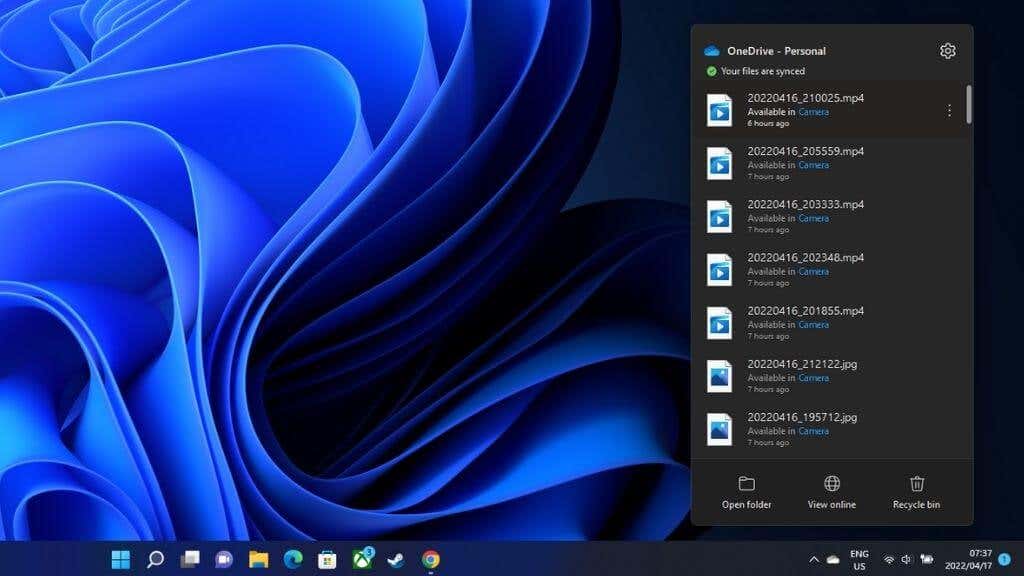
Ha az alkalmazás telepítve van, és bejelentkezett Microsoft-fiókjába, nagyon kevés a teendő. Megjelenik egy OneDrive személyes mappa a File Explorerben, és minden, amit ebbe a mappába ment, a felhőbe másolódik a szinkronizálás során.
A OneDrive emellett automatikusan szinkronizálja a Windows alapvető mappáit, például az Asztal, a Dokumentumok és a Képek mappákat. Tegyük fel, hogy valaha újra kell telepítenie a Windows rendszert, vagy beszereznie egy további Windows számítógépet. Ebben az esetben egyszerűen visszaállíthatja személyes adatait és beállításait, ha csak bejelentkezik, és használja a visszaállítási funkciót. Ha látni szeretné, hogyan működik, nézze meg a Fájlok automatikus biztonsági mentése a Google Drive-ra vagy a OneDrive-ra az adatvesztés megelőzése érdekében részt.
Google Drive
Profik
Hátrányok
A legtöbb felhasználó, aki a Google Drive-ra támaszkodik napi termelékenysége érdekében, valószínűleg nem úgy gondolja, hogy olyan fájlok tárolhatók, amelyek nem natív Google-fájlok az olyan alkalmazásokból, mint a Dokumentumok vagy a Táblázatok. A Google Drive-ban azonban bármilyentípusú fájlt tárolhat. Még olyanokat is, amelyeket a platform nem tud olvasni.
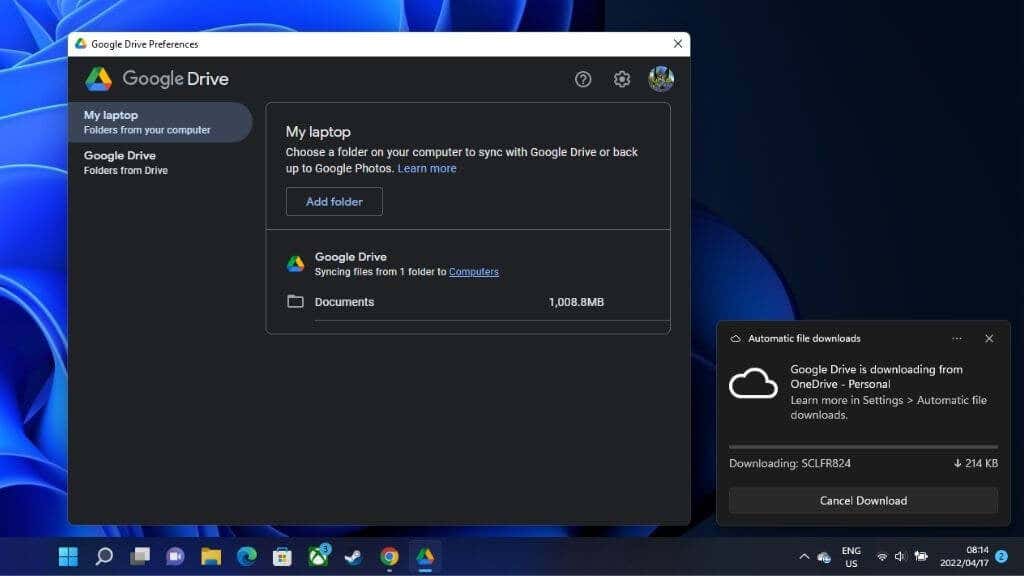
Ha telepíti a Google Drive asztali alkalmazást, ugyanúgy áthelyezheti a fontos fájlokat a számítógépéről a Google Drive-ra, ahogyan azt a OneDrive, a DropBox és más konkurens szolgáltatások segítségével teszi.
Az egyik jelentős különbség a Google Drive-hoz képest, hogy 15 GB ingyenes tárhelyet kap, bár ez megosztva van az összes Google-szolgáltatásban, beleértve a Gmailt is. A tárhely bővítése fizetős Google One-előfizetéssel azonban meglepően megfizethető..
DropBox
Előnyök
Hátrányok
A DropBox valószínűleg a felhőalapú tárolás leghíresebb neve, de nem mindenki gondol rá biztonsági mentési megoldásként. A OneDrive-val ellentétben az ingyenes Dropbox fiókhoz 2 GB tárhely tartozik, ami szégyen. A tényleges szolgáltatás azonban kiváló.
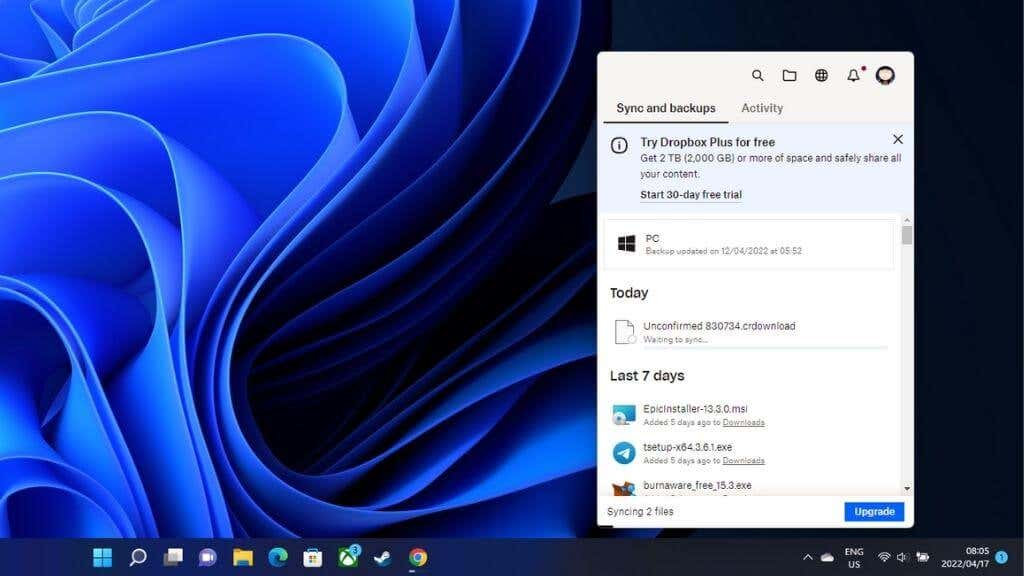
Ha telepíti az asztali alkalmazást, kijelölheti a mappákat, hogy azok „megfigyelt” mappákká váljanak. Az ezekbe a mappákba másolt fájlokat a rendszer szinkronizálja a felhővel. Ezen a módon könnyen megoszthat dokumentumokat más felhasználókkal.
A DropBox nagyjából hasonló az olyan alkalmazások funkcióit illetően, mint a OneDrive, de véleményünk szerint ez a legegyszerűbb, legsikamlósabb és leginkább felhasználóbarát alkalmazás a maga típusában.
Ha hajlandó fizetni a tárhelyért, a DropBox gyilkos „DropBox Backup” csomagot kínál havi 5,99 dollárért. Ezzel a teljes számítógépről készíthet biztonsági másolatot, függetlenül attól, hogy mennyi adat van rajta.
EaseUS Todo biztonsági mentés ingyenes
Előnyök
Hátrányok
Az EaseUS Todo az első hagyományos biztonsági mentési eszköz ezen a listán. Ez azt jelenti, hogy lehetővé teszi, hogy a teljes merevlemezéről biztonsági másolatot készítsen adathordozókra, például külső meghajtókra.
A Todo támogatja a teljes lemezes biztonsági mentéseket, a növekményes biztonsági mentéseket és a differenciális biztonsági mentéseket. Nem kell biztonsági másolatot készítenie az egész merevlemezről. Ehelyett dönthet úgy, hogy csak bizonyos partíciókról készít biztonsági másolatot. Ez akkor hasznos, ha rendelkezik dedikált rendszerpartícióval.
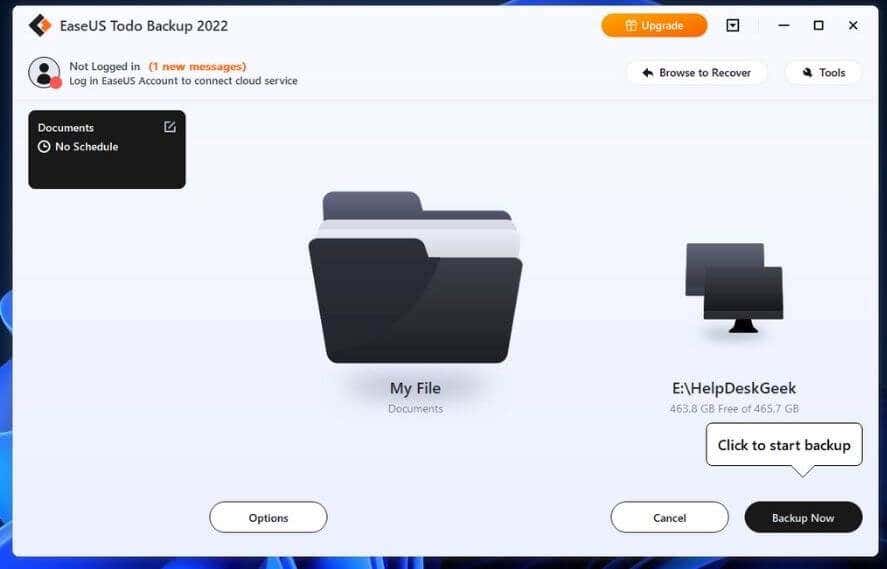
A Todo a saját PBD formátumát használja a biztonsági mentésekhez. Ezeket a fájlokat bárhová mentheti, és az EaseUS saját (fizetős) felhőtárhelyet kínál biztonsági mentési célként. Ha azonban már fizet a felhőalapú tárhelyért egy másik szolgáltatásban, akkor automatikusan elküldheti a biztonsági másolatokat DropBox-, Google Drive- vagy OneDrive-fiókjába. Ez kiváló megoldást jelent a biztonsági másolatok USB-meghajtókra vagy bármely kívánt helyi meghajtóra való áthelyezéséhez..
Míg néhány jó funkció, például a rendszerkép klónozása a szoftver fizetős Todo Home verziója mögé van zárva, az ingyenes verzió kielégíti az átlagos felhasználók igényeit.
Aomei Backupper Standard
Előnyök
Hátrányok
Az EaseUS Todo-hoz hasonlóan az Aomei Backupper Standard is egy hagyományosabb biztonsági mentési program. Biztonsági másolatot készíthet egyszerre a teljes merevlemezéről, növekményes biztonsági másolatot készíthet, vagy használhat differenciális biztonsági mentési módszert.
A Backupper nagyon rugalmas biztonsági mentési forrásbeállításokkal rendelkezik. Biztonsági másolatot készíthet a meghajtókról, meghatározott partíciókról, mappákról vagy fájlokról. Még a Windows partícióról is képes biztonsági másolatot készíteni a Volume Shadow Copy Service segítségével, így nem kell abbahagynia a munkát, vagy nem kell speciális módba indítania a számítógépet.
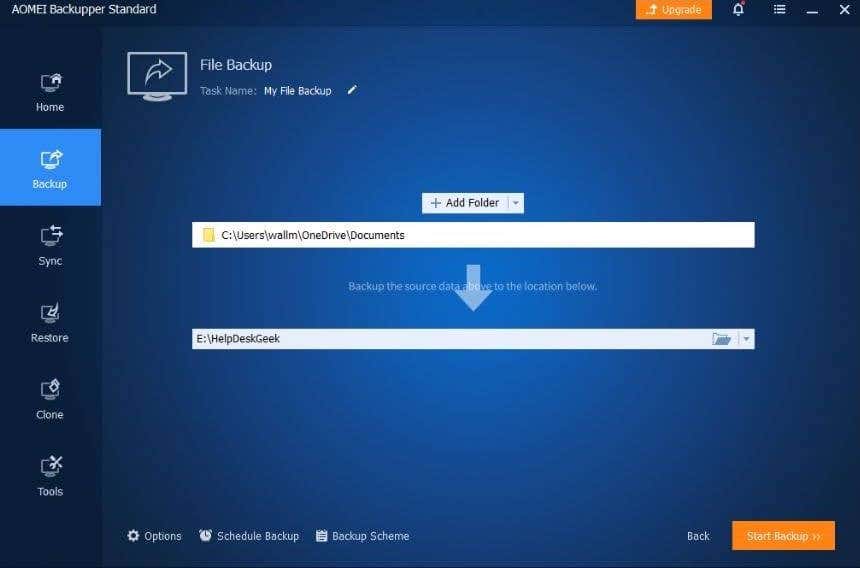
Az automatikus biztonsági mentés ütemezési és kezelési felülete egyszerűen használható, és lehetővé teszi a hálózat több számítógépének biztonsági mentését is egyetlen fő számítógépről. A Backupper az egyik legátfogóbb szolgáltatáskészlettel rendelkezik ingyenes verziójában, amit láttunk. Azokra a funkciókra, amelyek a fizetős verzióhoz vannak zárva, csak a felhasználók egy kis csoportja számára lesz szükség.
Cobian Backup 11 (gravitáció)
Előnyök
Hátrányok
A Cobian Backup 11-nek különös története van. Mivel a szoftver forráskódját az eredeti fejlesztő értékesítette, csak a 11-es és régebbi verziók ingyenesek. Nincs 12-es verzió, és a 11-es verzió továbbra is karbantartás alatt áll.
Mivel a 11-es verzió nyílt licenc alatt jelent meg, amely nem vonható vissza, ez a verzió örökre ingyenes lesz. A Cobian eredeti fejlesztője egy új, Cobian Reflector nevű biztonsági alkalmazáson is dolgozik. A szoftver azonban a cikk írásakor még béta állapotban van.
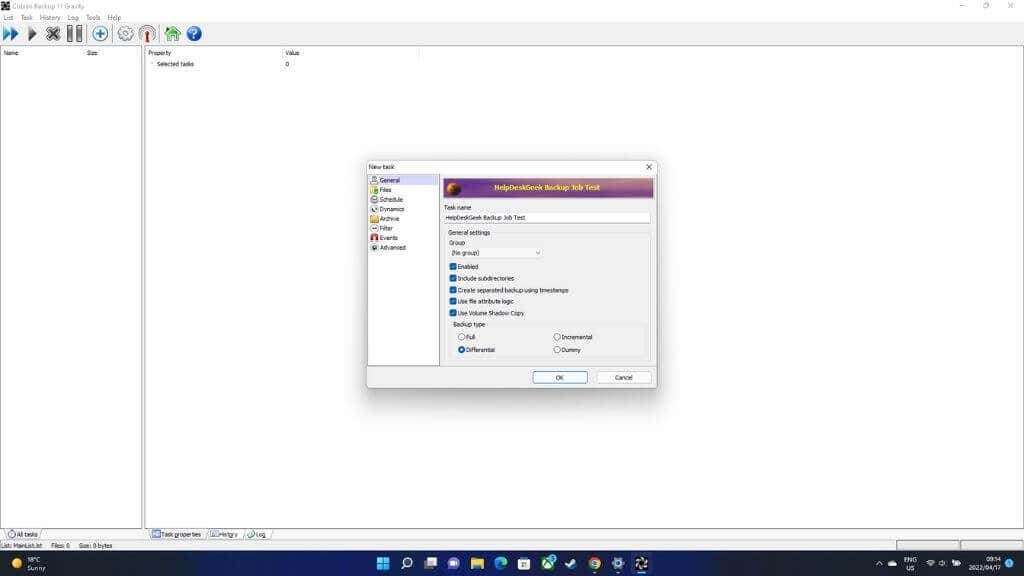
A Cobian 11 az egyik legjobb ingyenes biztonsági mentési megoldás, amelyet letölthet, és különösen alkalmas kisvállalkozások számára. A szoftver fájlszintű biztonsági mentési megoldásként nagyon sokat tesz rá, de lemezklónozásra alkalmatlan,.
Az egyik legjobb dolog a Cobianban, hogy a biztonsági mentési forrás egyéni fájlok, mappák, egyéni elérési utak és akár FTP-címek keveréke is lehet. Hasonlóképpen megcélozhatja a megosztott meghajtókat a helyi hálózaton.
Paragon Backup & Recovery Community Edition
Előnyök
Hátrányok
A Paragon „közösségi” kiadása a szoftver ingyenes verziója, amely csak személyes használatra használható. Ha üzleti környezetben szeretné használni a szoftvert, meg kell vásárolnia a Paragon Hard Disk Manager egy példányát, vagy használnia kell az itt felsorolt lehetőségek valamelyikét.
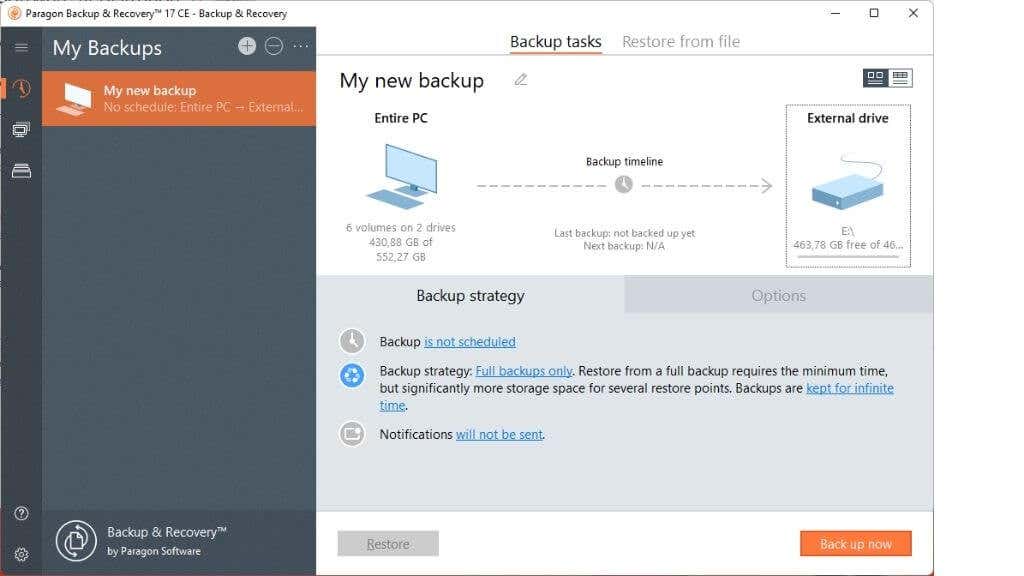
Mivel ez csak személyes használatra szolgál, ez azt jelenti, hogy nem törődünk azzal, hogy az üzleti funkciók hiányoznak. Személyes biztonsági mentési megoldásként a Paragon sok mindent megtesz. Biztonsági másolatot készíthet a lemezekről, kötetekről, mappákról és fájlokról.
Kifinomult biztonsági mentési beállításokkal is aktiválhatja, hogy mikor és hogyan történik a biztonsági mentés. A Paragonnak vannak „forgatókönyvei”, amikor biztonsági mentés történik, és a biztonsági másolatok több verzióját is karbantarthatja, ha van rá hely. Ha a legrosszabb történik, a WinPE segítségével helyreállíthatja a lemezt.
FBiztonsági mentés
Előnyök
Hátrányok
Az FBackup egy egyszerű alkalmazás erőteljes alapvető funkciókkal. Biztonsági másolatot készíthet USB-eszközre, hálózati helyre vagy más helyi tárhelyre. Támogatja a Dropbox, Google Drive és más kompatibilis felhőalkalmazások biztonsági mentését is. Az FBackup támogatja a tömörítést vagy a tömörítetlen biztonsági másolatokat.
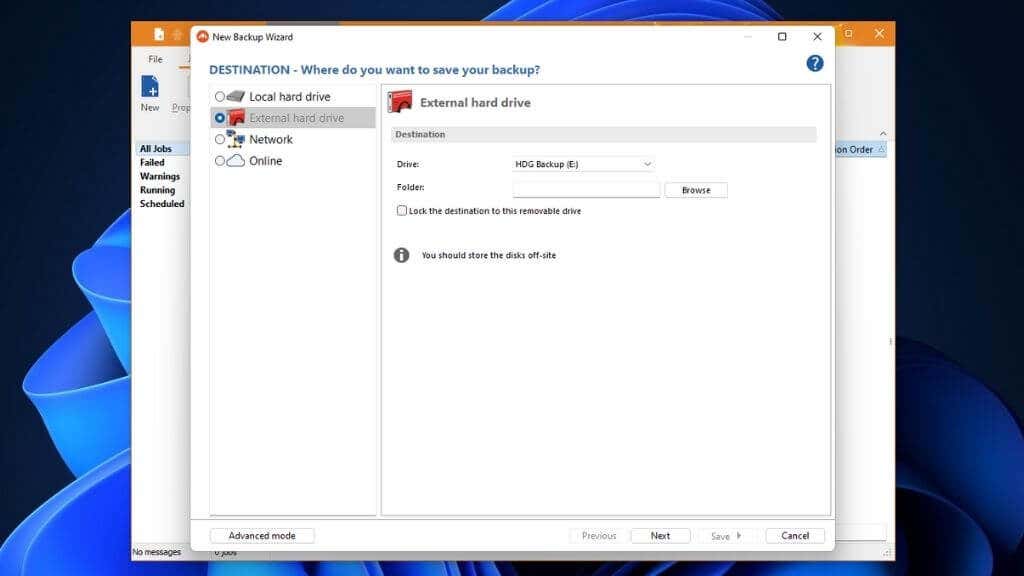
A biztonsági mentések manuálisan vagy a biztonsági mentés ütemezése funkció használatával indíthatók. Még jobb, hogy a program ingyenes verziója személyes és kereskedelmi célokra engedélyezett. Költséghatékony módja tehát egy egyszerű és hatékony biztonsági mentési megoldás megszerzésének. Az FBackup sem a fizetős csomag ingyenes verziója. A fejlesztő egy különálló, Backup4All nevű alkalmazást kínál, amely fizetős program.
Ha Ön vagy azok a felhasználók, akiknek a biztonsági mentési munkáit kell futtatniuk, nem vagytok különösebben műszakilag hozzáértőek, az FBackup világos és egyszerű módot kínál a legfontosabb biztonsági mentési funkciók élvezetére, amelyekre a legtöbb embernek szüksége van..
Macrium Reflect ingyenes
Előnyök
Hátrányok
A Macrium Reflect Free elsősorban a lemez klónozására és a rendszer teljes helyreállítására szolgál. Klónozhat cserélhető adathordozókat, futtathat operációs rendszer-partíciókat, és közvetlenül klónozhat lemezeket.
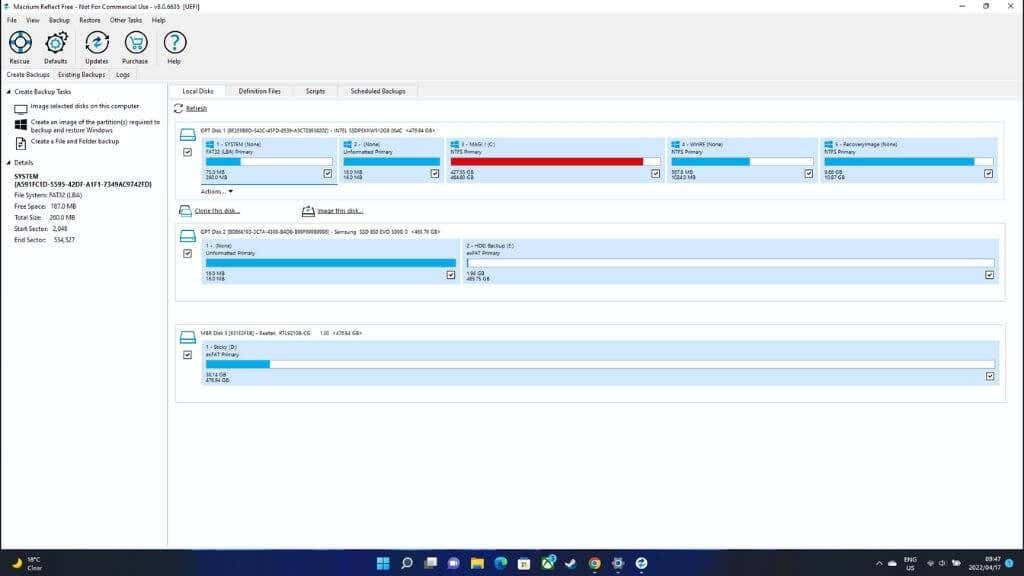
A rendszerindító biztonsági másolatképek tárolása oly módon történik, hogy azok azonnal elindíthatók a VirtualBoxban. Ez azt jelenti, hogy a forrásszámítógép megváltoztatása nélkül is hozzáférhet adataihoz.
Létrehozhat WinPE 11 mentési adathordozót is, hogy visszaállíthassa a rendszert a merevlemez vagy az adatok teljes meghibásodása esetén. Egy dolog, amit a Macrium Reflect Free segítségével nem tehet meg, az a könyvtárak biztonsági mentése vagy az egyes fájltörténetek áttekintése. Most azonban, hogy az Acronis True Image-nek már nincs ingyenes verziója (és új név ), ez a következő legjobb dolog.
Menjen a megfelelő módon
A megfelelő biztonsági mentési megoldás használata elengedhetetlen, ha pótolhatatlan adatokkal rendelkezik, vagy nem engedheti meg magának az állásidőt. Minden általunk kiemelt alkalmazásnak és szolgáltatásnak megvan a maga egyedi erőssége.
Egyébként érdemes például egy hagyományos biztonsági mentési segédprogramot felhőszolgáltatásokkal kombinálni. A fent kiemelt alkalmazások némelyike ezt natívan megteheti, vagy beállíthat egy párhuzamos biztonsági mentési megoldást, ha úgy tetszik.
Ha nem szeretné, hogy egy lemezhiba óvja magát, feltétlenül tekintse meg a Hogyan lehet ellenőrizni a merevlemezen a hibákat és 6 legjobb ingyenes merevlemez-tesztelő és diagnosztikai szoftver oldalt.
.